Come vedere vecchie live su Twitch
Non avendo sempre la possibilità di seguire in diretta i tuoi streamer preferiti su Twitch, hai pensato di recuperare alcune live che non hai avuto modo di guardare in tempo reale e riprodurle in un secondo momento. Il problema, però, è che non avendo mai fatto nulla del genere prima d'ora, non hai la benché minima idea su come fare per riuscire nel tuo intento. Non preoccuparti, se vuoi posso darti io una mano.
Se mi dedichi qualche minuto del tuo tempo libero, posso infatti mostrarti come vedere vecchie live su Twitch sia da computer che da altri dispositivi, come smartphone, tablet e console per videogiochi. Prima, però, sarà mio compito fornirti alcune informazioni preliminari, in modo tale da capire quando è possibile guardare una vecchia diretta e per quanto tempo rimane archiviata su un canale Twitch prima di essere eliminata definitivamente. Inoltre, sarà mia cura indicarti come cercare in altri modi il contenuto di tuo interesse, se non più disponibile tramite VOD.
Come dici? È proprio quello che volevi sapere? Allora non indugiare oltre e vediamo come procedere. Dedicati alla lettura dei prossimi paragrafi e segui attentamente le mie indicazioni. Così facendo, sono sicuro che riuscirai a recuperare molte vecchie live che non sei riuscito ancora a guardare. Buona lettura e, soprattutto, buon divertimento!
Indice
- Informazioni preliminari
- Come rivedere le vecchie live su Twitch
- Come salvare le vecchie live su Twitch
- Come vedere i VOD su Twitch senza abbonamento
- Come trovare le vecchie live non più disponibili su Twitch
Informazioni preliminari

Prima di entrare nel vivo di questo tutorial e spiegarti come vedere vecchie live su Twitch, lascia che ti fornisca alcune informazioni preliminari a tal riguardo. Innanzitutto, devi sapere che le live vengono salvate automaticamente su Twitch a patto che il proprietario del canale abbia attivato la funzione Archivia le trasmissioni precedenti (o simile) dalla sezione Dashboard autore del proprio account, così come ti ho spiegato nella mia guida su come salvare le live su Twitch.
In questo caso, le dirette vengono archiviate e rimangono disponibili per un periodo di tempo limitato: 7 giorni per i “normali” streamer, 14 giorni per gli affiliati Twitch e 60 giorni per i partner di Twitch e per coloro che hanno attivato un abbonamento Prime o Twitch Turbo. In parole povere, ci sono buone probabilità che la diretta di tuo interesse rimanga disponibile per la visione per 60 giorni, anche se questo periodo di tempo in alcuni casi potrebbe risultare più limitato. Dopodiché la replica della live streaming verrà eliminata.
Questo a meno che lo streamer non ritenga quella diretta particolarmente importante. Se, infatti, un Content Creator vuole mantenere disponibile una sua vecchia live per tempo indefinito, anche per anni, può farlo salvando le dirette di proprio interesse (o “spezzoni” delle stesse) tramite le varie tipologie di caricamenti consentite da Twitch. Tuttavia, partner e affiliati in genere hanno un limite di archiviazione di 100 ore per contenuti in evidenza e caricamenti, dunque si fa riferimento a una possibilità limitata (ed è per questo che la maggior parte delle live streaming effettuate su Twitch vengono eliminate col passare del tempo).
Ci tengo inoltre a precisare che gli utenti affiliati o partner di Twitch possono “bloccare” la visione delle vecchie live affinché sia consentita solo agli utenti che si sono abbonati al canale, sia tramite sub a pagamento che tramite Amazon Prime (che consente di abbonarsi gratis a un canale al mese). Potresti insomma riscontrare un “blocco” di questo tipo in determinati casi, cosa che potrebbe farti valutare meglio a quali canali Twitch abbonarti (in base anche ai benefici che si ottengono nel farlo, visto che questi dipendono dallo streamer che gestisce il canale).
Nel caso in cui, invece, la live di tuo interesse fosse scaduta, puoi provare a cercarla su altre piattaforme: a volte, infatti, gli streamer caricano le repliche delle proprie dirette Twitch altrove, in modo da “farsi pubblicità” e cercare di aumentare gli spettatori in generale. In ogni caso, più avanti nel corso della guida scenderò maggiormente nel dettaglio di tutte le possibilità a tua disposizione.
Come rivedere le vecchie live su Twitch
Adesso che sei a conoscenza di come vengono salvate le repliche su Twitch, direi che è arrivato il momento di entrare nel vivo del tutorial e comprendere come puoi rivedere le vecchie dirette del tuo streamer preferito (o comunque “spezzoni” di esse). Nei capitoli che seguono puoi trovare tutti i dettagli del caso per quel che riguarda le procedure relative a computer, dispositivi mobili e console.
Computer
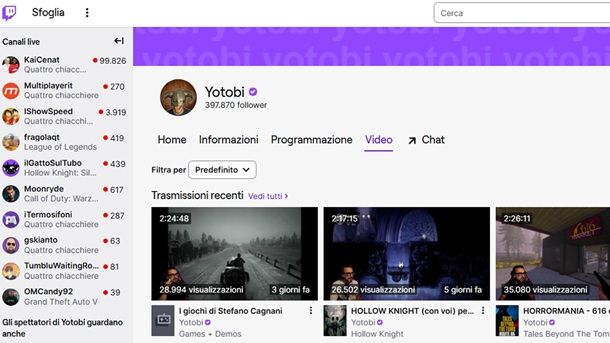
Tutto quello che devi fare per vedere vecchie live su Twitch da computer, è collegarti alla pagina principale del canale Twitch di tuo interesse e accedere alla sezione Video, nella quale sono archiviate tutte le live degli ultimi 7/60 giorni (in base a quanto ti ho spiegato nel capitolo preliminare del tutorial).
Per procedere, avvia dunque il browser che utilizzi solitamente per navigare su Internet (es. Chrome, Edge, Safari o Firefox) e collegati al sito Web ufficiale di Twitch. Adesso, scrivi il nome del canale che ha trasmesso la live che intendi guardare nel campo Cerca, in alto, fai clic sull'icona della lente d'ingrandimento e, nei risultati della ricerca, premi sull'icona del canale di tuo interesse.
Nella nuova pagina che compare a schermo, infine, seleziona la scheda Video, per visualizzare le trasmissioni recenti, i clip popolari e i contenuti in evidenza. Fai clci, quindi, sull'opzione Predefinito collocata in prossimità della voce Filtra per e seleziona l'opzione Trasmissioni precedenti, per visualizzare tutte le vecchie live in ordine cronologico (dalla più alla meno recente).
Inoltre, se stai cercando una vecchia live relativa a una specifica categoria, inserisci il nome di quest'ultima nel campo Digita per cercare e aggiungere categorie e seleziona quella di tuo interesse dal menu che compare, per visualizzare esclusivamente le vecchie live relative alla categoria selezionata.
Dopo aver individuato la live che intendi guardare, fai clic sulla relativa immagine d'anteprima, in modo da avviarne la riproduzione (potrebbe esserti anche richiesto di premere sulla voce Inizia a guardare, se di mezzo c'è un gioco con classificazione per adulti). Per il resto, nel box Chat dei video collocato a destra puoi visualizzare tutti i messaggi pubblicati dagli spettatori durante la trasmissione.
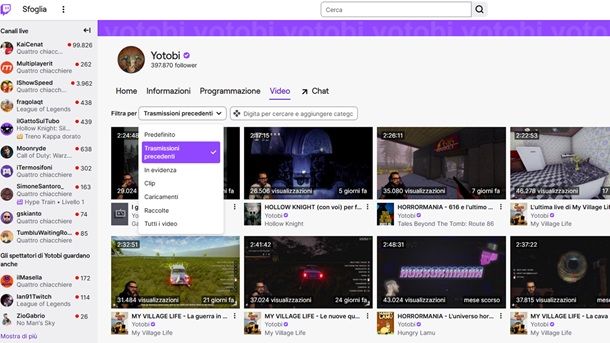
Come dici? Avviando la riproduzione di una live visualizzi il messaggio Questo video è disponibile solo per gli abbonati. Abbonati subito per guardare e supportare [nome canale]? Come ti ho già detto in precedenza, alcune vecchie live possono essere guardate solo dagli abbonati al canale.
Se, invece, non riesci proprio a trovare la diretta di tuo interesse, potrebbe interessarti, sempre dalla scheda Video del canale, provare a selezionare l'opzione Clip e dare un'occhiata a quanto compare a schermo. Se, infatti, è successo qualcosa di particolarmente divertente o importante durante una diretta, gli utenti potrebbero aver salvato lo “spezzone” di tuo interesse. Questo grazie, per l'appunto, alla possibilità di generare clip data a ogni utente. Selezionando, dunque, la voce Principali TUTTO in alto, potresti riuscire a tornare indietro anche di anni e trovare quanto di tuo interesse.
Certo, in questo caso si fa riferimento a contenuti più limitati e ti consiglio di seguire anche quanto indicato nel capitolo finale della guida per saperne di più su ulteriori possibilità a tua disposizione, ma adesso sei a conoscenza di quanto messo a disposizione direttamente da Twitch per vedere i cosiddetti past broadcast da computer.
Smartphone e tablet
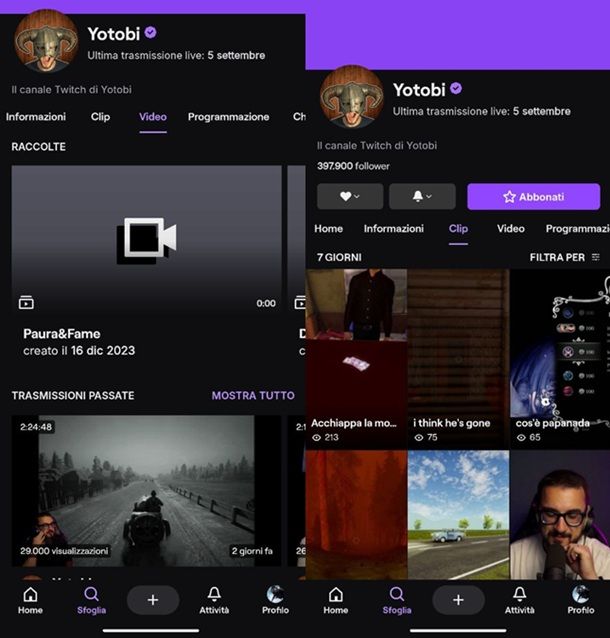
Se ti stai chiedendo se è possibile vedere vecchie live su Twitch da smartphone e tablet, sarai contento di sapere che la risposta è affermativa. Infatti, anche utilizzando l'app di Twitch per Android (disponibile anche tramite store alternativi, per i device privi dei servizi Google) e iOS/iPadOS, è possibile riprodurre le trasmissioni degli ultimi 7/60 giorni di ciascun canale abilitato.
Dopo aver installato e avviato l'app di Twitch, premi sul pulsante Accedi, inserisci i dati associati al tuo account nei campi Nome utente e Password e fai tap di nuovo sulla voce Accedi, così da eseguire l'accesso a Twitch. Se, invece, non hai ancora un account, seleziona l'opzione Iscriviti per crearne uno. In tal caso, potrebbe esserti utile la mia guida su come creare un account Twitch.
Adesso, se la tua intenzione è guardare una vecchia live trasmessa da un utente che segui, premi sulla voce Sfoglia collocata nel menu in basso e, nella nuova pagina che compare a schermo, premi sull'icona della lente d'ingrandimento, in alto a sinistra, scrivendo il nome del canale nella relativa barra.
A questo punto, seleziona il nome del canale coinvolto e premi sull'opzione Video (collocata accanto alla voce Programmazione), individua la voce Trasmissioni passate e fai tap sull'opzione Mostra tutto, in modo da visualizzare l'elenco completo delle vecchie live disponibili. Premi, quindi, sull'immagine di anteprima della live che intendi guardare, per avviarne la riproduzione (e vedere, in basso, la replica della chat). Ti ricordo inoltre la possibilità, sempre dalla sezione Video del canale di tuo interesse, di accedere all'area Clip per vedere “spezzoni” delle vecchie dirette in modo simile a quanto già indicato precedentemente.
Anche in questo caso, se visualizzi il messaggio Questo video è disponibile solo per gli abbonati, significa che il contenuto in questione può essere visto solo dagli abbonati al canale. Se, invece, accedendo alla sezione Video visualizzi la scritta Questo canale non contiene video, significa che il proprietario del canale in questione non ha attivato il salvataggio automatico delle live e, di conseguenza, non è possibile recuperare in alcun modo una vecchia diretta (perlomeno tramite Twitch). In ogni caso, per maggiori dettagli su questa versione del servizio, potrebbe farti piacere consultare la mia guida generale su come funziona Twitch mobile.
Console

Se preferisci vedere vecchie live su Twitch da console, devi sapere che la procedura è pressoché identica a quanto ti ho indicato nei capitoli precedenti per riprodurre un contenuto registrato da computer, smartphone e tablet.
Anche in questo caso, infatti, non devi far altro che accedere alla sezione relativa alle trasmissioni passate del canale Twitch di tuo interesse e avviare la riproduzione della vecchia live che intendi guardare.
Per fare un esempio pratico, se hai una console PS4, per prima cosa accedi alla schermata principale della console, posizionati sulla voce TV e video e premi il tasto X del controller. Seleziona, poi, l'opzione Tutte le app e premi il pulsante X del pad sopra all'icona di Twitch, per avviare l'app in questione. Su PS5, a partire dalla schermata principale della console, premi il pulsante R1 del pad per passare alla scheda Contenuti multimediali, così da trovare l'app di Twitch (se installata) e poterla avviare.
A questo punto, se desideri accedere con il tuo account, premi sul pulsante Accedi e annota il codice visualizzato a schermo. Accedi, poi, al tuo account Twitch da un qualsiasi dispositivo compatibile con il celebre servizio di streaming video e, poi, collegati alla pagina Attiva il tuo dispositivo del sito di Twitch. Inserisci, quindi, il codice visualizzato sullo schermo del tuo televisore nel campo Inserisci codice e premi sul pulsante Attiva, in modo da collegare l'account Twitch alla console.
Adesso, premi sulla voce Cerca presente in alto a destra, e cerca il canale Twitch di tuo interesse. Fatto ciò, individua la sezione Trasmissioni precedenti relativa alle vecchie live, posizionati su quella che intendi guardare e premi il tasto X del controller, per avviarne la riproduzione. Semplice, vero?
Come salvare le vecchie live su Twitch
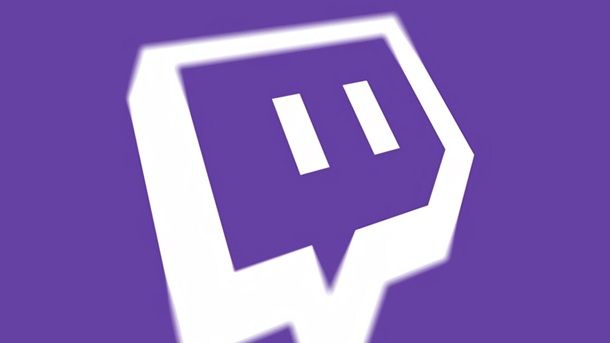
Se temi che una live di Twitch possa essere cancellata, al netto della possibilità di utilizzare la funzionalità di clip integrata per salvare i momenti migliori, puoi pensare di registrarla in diretta con un programma per registrare lo schermo del tuo dispositivo (se consentito dal dispositivo in suo).
Non è invece consentito il download di live altrui, poiché questa azione andrebbe contro i termini di servizio di Twitch. È possibile scaricare solo le proprie live, come spiegato nel mio tutorial su come salvare le live di Twitch.
Mi raccomando, se registri una live, tienila solo per te e non condividerla online, se non previa consenso dell'autore originale. Potresti infatti andare incontro a serie violazioni di copyright. Poi non dirmi che non ti avevo avvisato!
Come vedere i VOD su Twitch senza abbonamento

Se ti stai domandando, invece, come vedere un VOD su Twitch senza abbonamento, evidentemente ti sei imbattuto in un canale che consente di rivedere le vecchie live solo agli abbonati.
Per quanto in passato sia circolata online la voce dell'esistenza di estensioni per browser che consentirebbero di aggirare questo limite, ovviamente si sconsiglia di utilizzarle in primis perché possono rappresentare un rischio per la privacy (in quanto non ufficiali) ma soprattutto perché vanno a svilire il lavoro dei creator online: se i contenuti di una persona su Twitch ti interessano al punto da voler recuperare le vecchie live, abbonati al suo canale (puoi farlo anche “gratis” se hai un abbonamento Amazon Prime).
Al netto di questo, non c'è problema se riesci a reperire in modo ufficiale clip o repliche pubblicate su altre piattaforme, come ti spiegherò meglio nel capitolo finale del tutorial.
Come trovare le vecchie live non più disponibili su Twitch
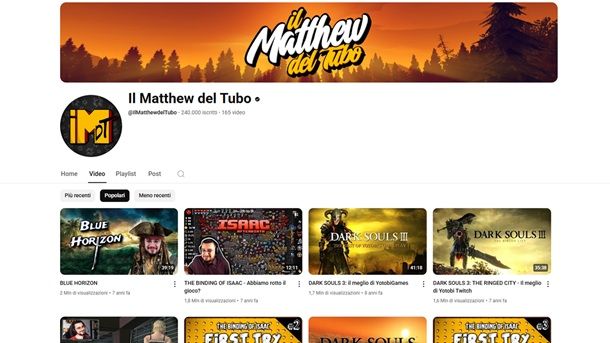
In conclusione del tutorial, direi che vale la pena soffermarsi sulle possibilità a tua disposizione relative al trovare vecchie live non più disponibili su Twitch. Se, infatti, per i motivi indicati nel capitolo iniziale della guida, le dirette streaming di tuo interesse sono state eliminate dalla piattaforma viola, questo non significa per forza di cose che queste non siano più disponibili sul Web.
Ti ho già spiegato nei capitoli precedenti del tutorial come prendere visione di “spezzoni” relativi anche a live streaming non più disponibili, dando un'occhiata a quanto salvato dalla community in termini di clip, ma se quel che ti interessa sono repliche complete quel che puoi fare è cercare su altre piattaforme.
Come accennato in precedenza, infatti, non sono pochi gli streamer che, anche proprio per fare in modo che le live streaming in questione non vadano perse, sono soliti ricaricare le repliche integrali (o montate a dovere) su piattaforme come YouTube. Ecco allora che ti puoi informare sull'eventuale esistenza di un canale YouTube secondario del tuo streamer preferito in cui vengono ricaricate tutte le live del caso, magari con un po' di tempo “di scarto” rispetto alla disponibilità della replica su Twitch.
Oltre a questo, potrebbe farti piacere sapere che spesso i momenti più popolari delle dirette in questione vengono montati da canali YouTube di terzi, che possono essere autorizzati direttamente dallo streamer per fare questo, in modo da risultare accessibili a un pubblico più vasto. Come puoi ben intuire, insomma, effettuare ricerche su YouTube potrebbe tornarti utile per trovare contenuti relativi a dirette non più disponibili su Twitch (magari perché andate in onda ormai mesi o anni fa).
Al netto di questo, potresti non aver pensato alla possibilità di chiedere a un chatbot di intelligenza artificiale, come ChatGPT, magari utilizzando funzioni di ricerca avanzate come Deep Research, di aiutarti a trovare clip/repliche di dirette di cui hai solo un ricordo vago. Per esempio, potrebbe farti piacere digitare un prompt come “Mi ricordo di una live di Yotobi di parecchi anni fa su Blue Horizon, che però non è più disponibile su Twitch. Per caso è disponibile sul canale de Il Matthew del Tubo?”.
L'IA può sbagliare, ma rispondendo a quest'ultima, per esempio, “no, non era questa la diretta” e proseguendo nella chat, se possibile aggiungendo maggiori dettagli, potresti riuscire a raggiungere il tuo obiettivo.

Autore
Salvatore Aranzulla
Salvatore Aranzulla è il blogger e divulgatore informatico più letto in Italia. Noto per aver scoperto delle vulnerabilità nei siti di Google e Microsoft. Collabora con riviste di informatica e cura la rubrica tecnologica del quotidiano Il Messaggero. È il fondatore di Aranzulla.it, uno dei trenta siti più visitati d'Italia, nel quale risponde con semplicità a migliaia di dubbi di tipo informatico. Ha pubblicato per Mondadori e Mondadori Informatica.






